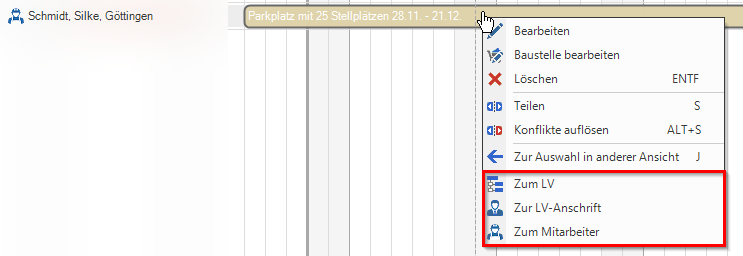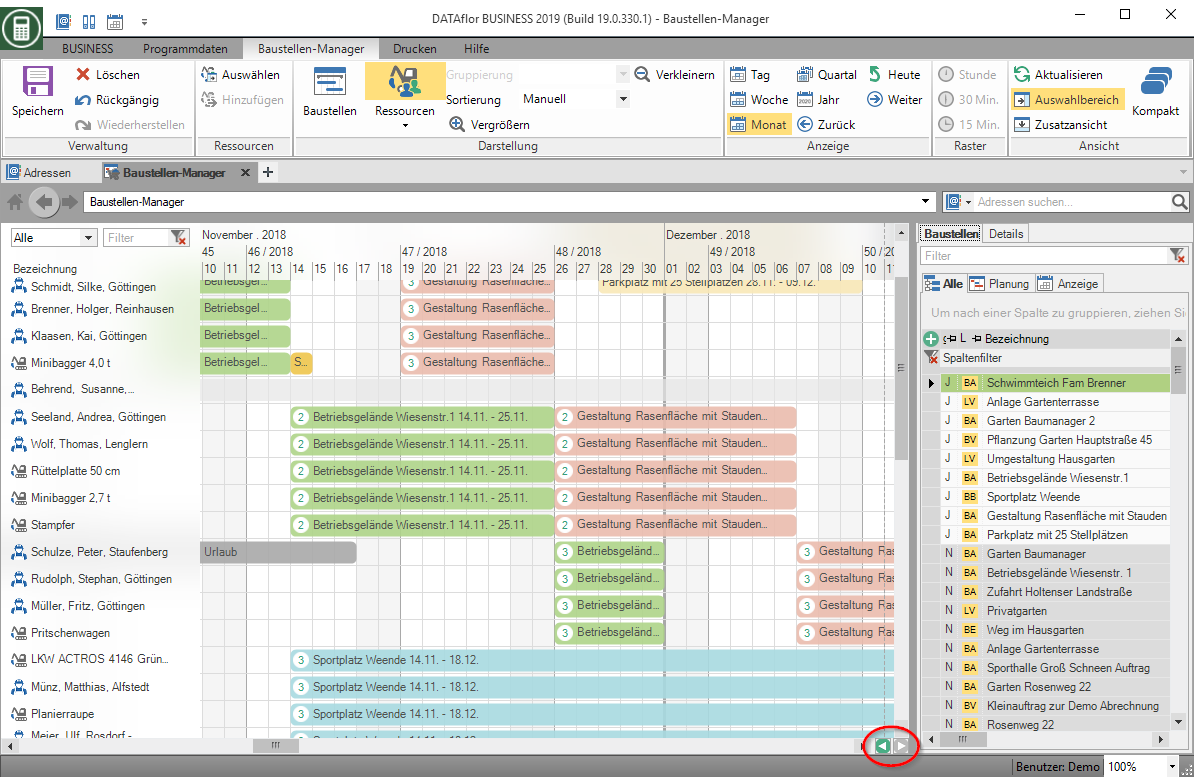Inhaltsverzeichnis
Navigationshilfen
Die Ressourcenansicht verfügt über eine Reihe von Navigationswerkzeugen, mit deren Hilfe Sie alle relevanten Einsätze immer im Blick haben.
Navigieren im Kalender
Sie können sich Ihre Einsätze wahlweise in der Tages-, Wochen-, Monats-, Quartals- oder Jahresansicht anzeigen lassen. Klicken Sie hierzu in der Menü-Gruppe Anzeige auf den von Ihnen favorisierten Zeitraum.

Zudem gelangen Sie über die Schaltflächen Weiter und Zurück schnell zu den von Ihnen gesuchten Einsätze.
Die zeitlichen Sprünge stehen dabei in Abhängigkeit zum gewählten Zeitraum:
| Gewählter Zeitraum | Weiter | Zurück |
|---|---|---|
| Tag | Zeigt den nächsten Tag an | Zeigt den zurückliegenden Tag an |
| Woche | Zeigt die nächste Woche an | Zeigt die zurückliegende Woche an |
| Monat | Zeigt den nächsten Monat an | Zeigt den zurückliegenden Monat an |
| Quartal | Zeigt das nächste Quartal an | Zeigt das zurückliegende Quartal an |
| Jahr | Zeigt das nächste Jahr an | Zeigt das zurückliegende Jahr an |
Mit Auswahl der Schaltfläche Heute wechseln Sie mit einem Klick zurück auf den Zeitraum, der mit dem aktuellen Tagesdatum beginnt.
Zusatzansicht
In der Zusatzansicht, im unteren Abschnitt des Kalenders, wird Ihnen der Baustellenbalken in seiner gesamten Länge angezeigt. Markieren Sie hierzu die entsprechenden Einsätze in der Ressourcenansicht.
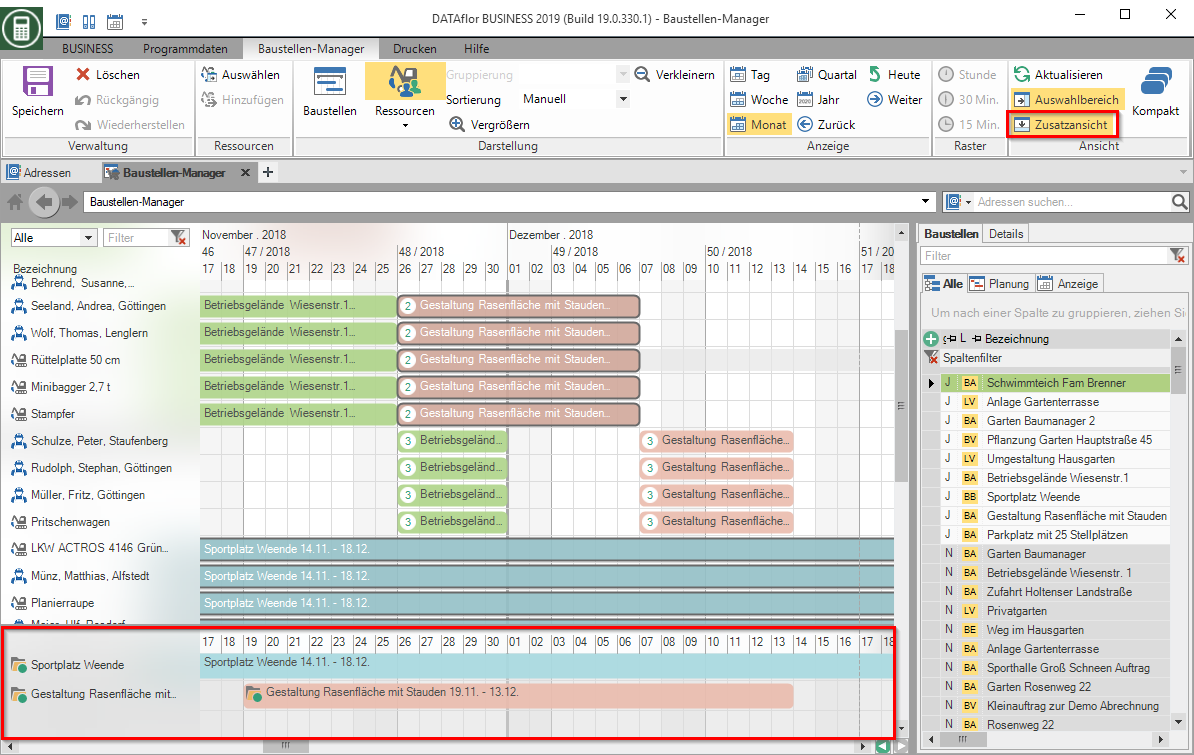
Die Zusatzansicht lässt sich nach Bedarf ein- und ausblenden. Aktivieren bzw. deaktivieren Sie im Menü Baustellen-Manager den Eintrag Zusatzansicht.

Filtern nach Ressourcen
Über die Funktion Filtern können Sie gezielt nach in der Bezeichnung der Ressource verwendeten Wortbestandteilen suchen.
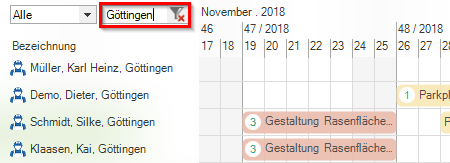
Filtern nach Team
In der Liste können Sie sich alle zugehörigen Mitarbeiter und Geräte zum ausgewählten Team anzeigen lassen.
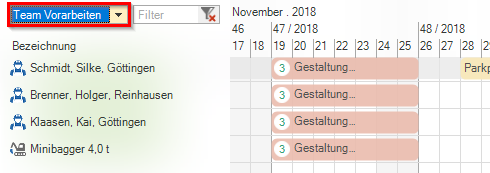
Sortieren von Ressourcen
Mit der manuellen Sortierung können Sie sich Ihre Mitarbeiter und Geräte in einer für Sie praktikablen und sinnvollen Reihenfolge anzeigen lassen. Wählen Sie hierzu in der Menügruppe Darstellung zunächst das Sortierkriterium Manuell aus.

Markieren Sie anschließend eine oder mehrere Ressourcen, die Sie verschieben möchten, und ziehen diese mit gedrückter linker Maustaste auf die gewünschte Position.
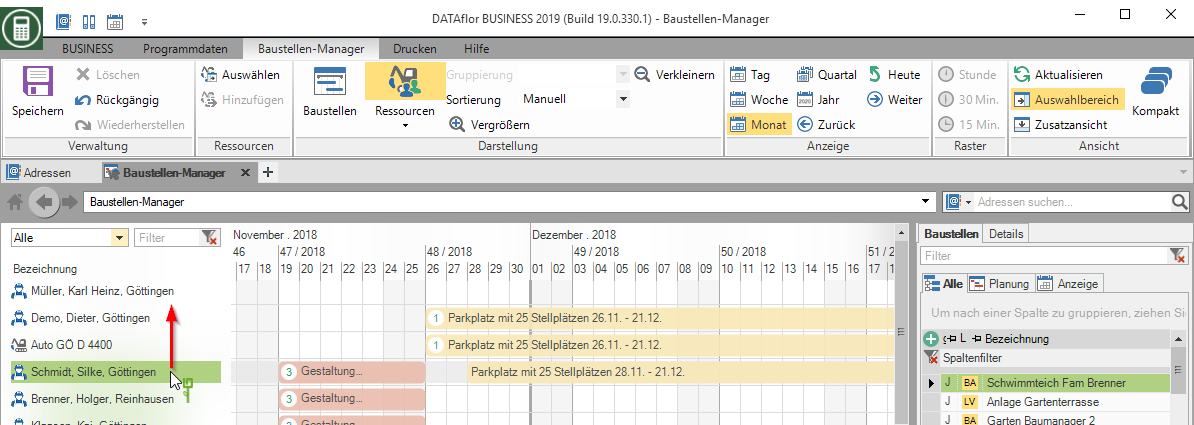
Wechsel zum Mitarbeiter, Gerät, LV und zur LV-Adresse
Je nachdem, ob Sie einen Einsatz für einen Mitarbeiter oder ein Gerät in Ihrer Planung markiert haben, können Sie über das Kontextmenü der rechten Maustaste komfortabel zur Adresse des Mitarbeiters im Adress-Manager oder zum Gerät in die Geräteverwaltung wechseln. Der Wechsel zu dem entsprechenden LV in der Projektverwaltung und zur LV-Adresse ist immer möglich. Zudem wechseln Sie über den Eintrag Zur Auswahl in anderer Ansicht auf den entsprechenden Einsatz in die Baustellenansicht.